Как да отключите iPad без парола / парола
Случвало ли ви се е да се заключите от вашия iPadсте оставили детето си и те са се опитали да влязат и са въвели грешна парола няколко пъти? Е, това е често срещан сценарий с повечето родители или хора с млади братя и сестри, които имат достъп до своя iPhone или iPad. И така, какво си помислихте, за да влезете безопасно във вашия iPad? Ако мислите как да отключите iPad без парола, тогава имаме няколко бързи корекции за вас тук.
Продължете да четете, за да изследвате!
- Way1: Как да отключите незабавно iPad без парола / парола от Tenorshare 4uKey
- Way2: Отключване на iPad без парола чрез iTunes
- Way3: Отключване на iPad без парола в режим на възстановяване
- Way4: Отключете iPad без парола чрез Find My iPhone
- Начин 5: Как да отключите iPad без парола от Siri
Way1: Как да отключите незабавно iPad без парола / парола от Tenorshare 4uKey
Докато се притеснявате как да отключите iPad без парола, ние имаме изключителен инструмент за вас. Tenorshare 4uKey е сред най-добрите надеждни инструменти, които виеможе да разчита, когато става въпрос за отключване на iPad без парола, нищо не може да го победи. Можете също така да фабрично да нулирате своя iPad или iPhone, тъй като софтуерът не само отключва устройства, но ви помага и фабрично да ги нулирате. Можете да го използвате както на Mac, така и на компютър с Windows според вашето удобство. С този инструмент можете да заобиколите забравения парол за iPad без много караница. Той може да се отърве от всякакъв вид парола, независимо дали е ID на лице, Touch ID или 4 до 6 цифрени пароли. Той поддържа най-новите версии на iOS и най-новите от iOS устройства.
Етап 1: Вземете вашето копие на Tenorshare 4uKey от неговия уебсайт, след което го инсталирайте и стартирайте. Свържете заключения си iPad към вашия компютър и натиснете бутона „Старт“ през интерфейса 4uKey.
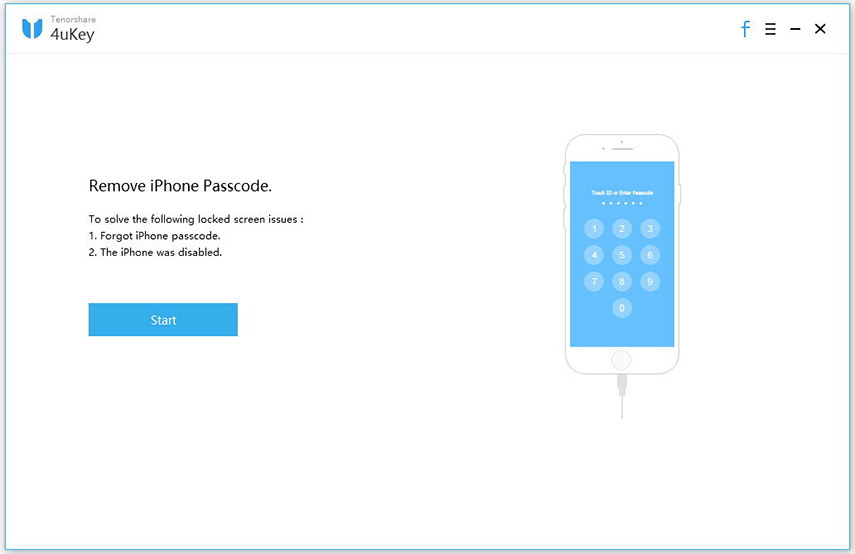
Стъпка 2: От предстоящия екран трябва просто да натиснете бутона "Изтегляне", след като софтуерът открие последната съвместима версия на фърмуера за него.

Стъпка 3: След като изтеглянето приключи, трябва да натиснете бутона "Стартиране на отключване" и да изчакате процеса да завърши. След известно време вашият iPad отново ще се отключи.
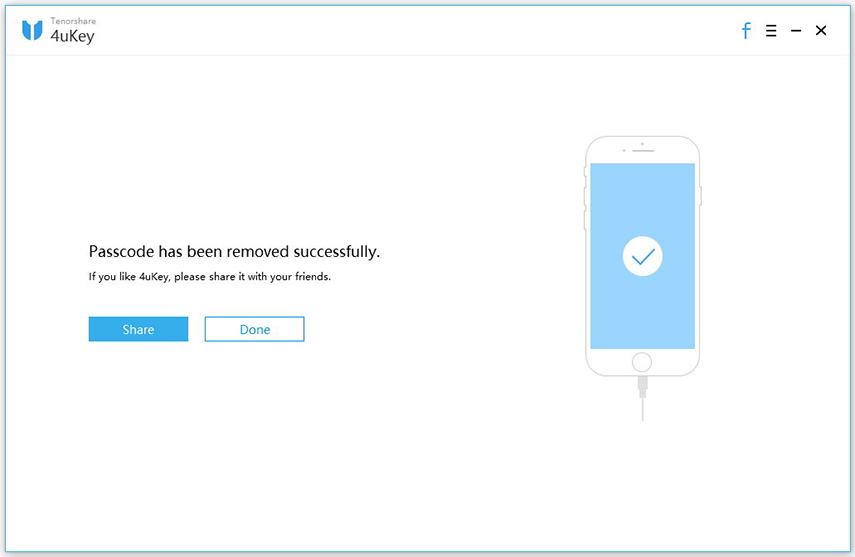
Way2: Отключване на iPad без парола чрез iTunes
За iTunes синхронизирани устройства има традиционноначин на това. В тази част на статията ще покажем как да отключите iPad без парола чрез iTunes. Преобладаващо е да се прави резервно копие на устройството, преди да стартирате процеса, тъй като има шанс за загуба на данни, тъй като устройството се възстановява фабрично, докато го отключва. Ето ръководството:
1. На вашия предварително доверен и iPad архивиран компютър, актуализирайте iTunes до най-новата версия. От интерфейса на iTunes докоснете името на вашия iPad от горния ляв ъгъл.
2. Натиснете върху раздела "Резюме", последвано от натискане на бутона "Възстановяване на iPad ..."

3. Сега вашият iPad се изтрива от всички данни и се отключва. Трябва да го настроите отново с нови пароли и Touch ID.
Way3: Отключване на iPad без парола в режим на възстановяване
Е, виждали сте как да отключите iPad безпарола, когато сте синхронизирали вашия iPad преди да загубите достъп до него. Но какво ще стане, ако паролът е изгубен или забравен, когато не сте го синхронизирали или доверите с компютър? В такива случаи „Режим на възстановяване“ идва на помощ. Ето как да отключите iPad без парола:
1. Първо стартирайте iTunes на вашия компютър и след това свържете iPad, използвайки USB кабел.
2. За да поставите вашия iPad в "Режим на възстановяване", продължете да държите едновременно бутоните "Начало" и "Сън / Събуждане", докато не видите дисплея "Свързване към iTunes" на екрана.
3. От екрана на iTunes натиснете опцията "Възстановяване" и след това настройте вашия iPad отново.

Way4: Отключете iPad без парола чрез Find My iPhone
За iPad, които не бяха синхронизирани с iTunes, виеалтернативно може да потърси други методи за отключване на заключеното устройство, т.е. използвайки „Find My Phone“. За това трябва да сте активирали функцията Find My iPhone от вашия iCloud през вашия iPad. Ето какво трябва да знаете как да отключите iPad без парола.
1. Отидете на www.iCloud.com/#find> въведете идентификационни данни на Apple ID> "Find My iPhone".
2. Натиснете "Всички устройства"> изберете името на вашия iPad тук.

3. Натиснете „Изтриване на iPhone / iPad“ и устройството ви се връща към фабричните настройки и се отключва.

Забележка: Когато се опитвате да научите как да отключите iPad без парола, използвайки горните 4 метода. Не забравяйте редовно да правите резервно копие. Тези методи фабрично нулират вашия iPad и са склонни да губят данни.
Начин 5: Как да отключите iPad без парола от Siri
iCloud ви позволява друг метод за разбиране как да отключите iPad без парола. Тук ще използваме Сири за спасяването.
1. Задръжте бутона „Начало“, докато „Siri“ не се активира на вашия iPad. След като "Siri" аз по ваша команда, попитам "Кое е времето сега?". Изчакайте "Siri" да отговори, като покажете местното време.
2. Сега докоснете иконата на часовника и влезте в менюто World Clock. Натиснете знака "+", за да добавите допълнителен часовник.

Въведете нещо в полето за търсене и след това натиснете „Избор на всички“. Сега кликнете върху опцията „Споделяне“.

Натиснете раздела „Съобщение“ сега. Той ще стартира нов прозорец за съобщения. За да изберете опцията "Поставяне", задръжте полето "Към". Изчакайте няколко секунди и натиснете бутона "Начало" и отворете екрана "Начало". Сега вече сте заобиколили парола и успешно отключихте iPad.

заключение
От горната статия бихме ви препоръчали даза Tenorshare 4uKey, за безопасно и надеждно отключване на iPad. Няма сравнение с него на пазара, когато става въпрос за заобикаляне на всякакъв вид пароли на iOS устройства. Моля, не се колебайте да оставяте коментари под тях, ако имате някакви въпроси.









